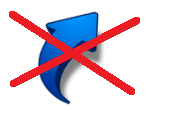Po dokončení instalace program spusťte, opět potvrďte výzvu UAC a zatrhněte jednu z následujících možností:
- Arrow – tato volba zobrazí u zástupců standardní velkou šipku,
- Light Arrow – nastaví malou šipku, která tolik nezasahuje do samotné ikony zástupce,
- Custom Arrow – v tomto případě si nastavíte zobrazování vlastní podoby šipky. Pokud zatrhnete tuto možnost, klepněte na tlačítko Select a zvolte vlastní obrázek šipky nebo jiného znaku ve formátu .ico,
- No Arrow – vypne zobrazování šipek.
Pokud chcete šipky odstranit, zvolte samozřejmě možnost No Arrow. Nastavení potvrďte klepnutím na tlačítko Apply. Budete dotázáni, zda se chcete z účtu odhlásit – změny se totiž projeví až po opětovném přihlášení. Klepněte tedy na Ano.
Zmenšená podoba šipek vypadá následovně:
Pamatujte, že pokud šipky odstraníte, budete mnohem obtížněji rozeznávat, která z ikon na ploše představuje zástupce a která nikoliv. Zjistíte to tak, že na ikonu klepnete pravým tlačítkem a z místní nabídky zvolíte Vlastnosti. Pokud jde o zástupce, bude se v dialogovém okně nacházet také stejnojmenná záložka.